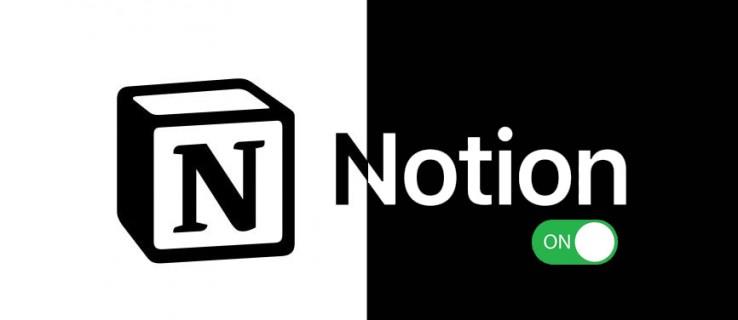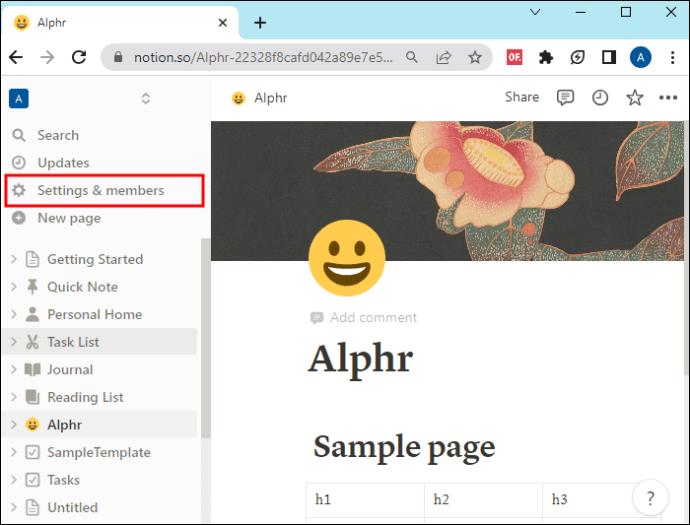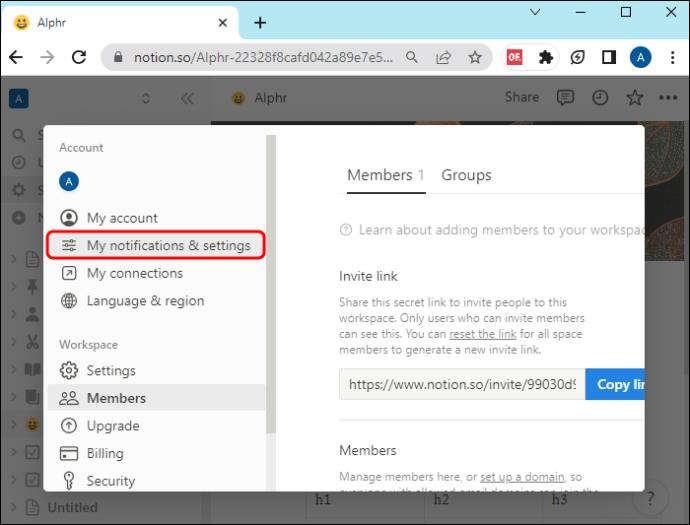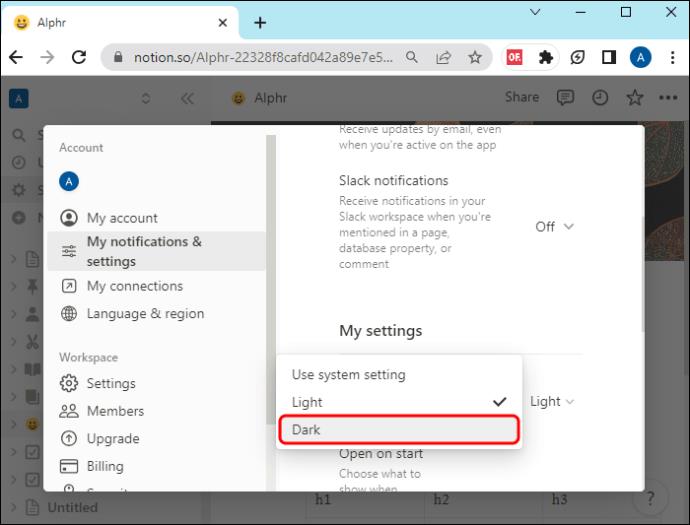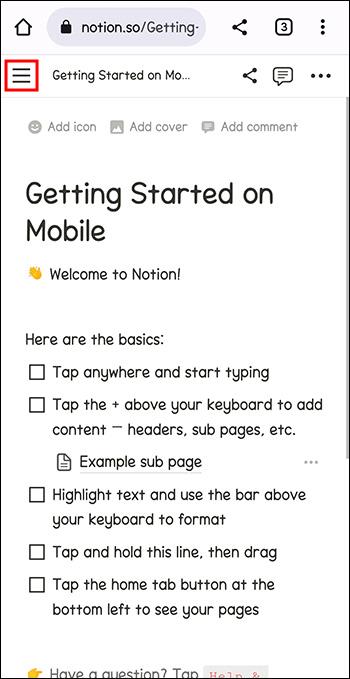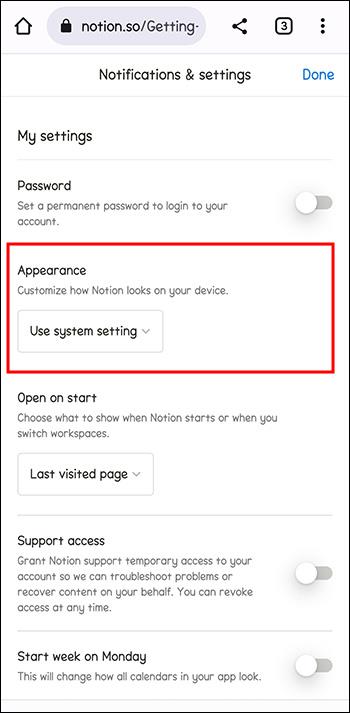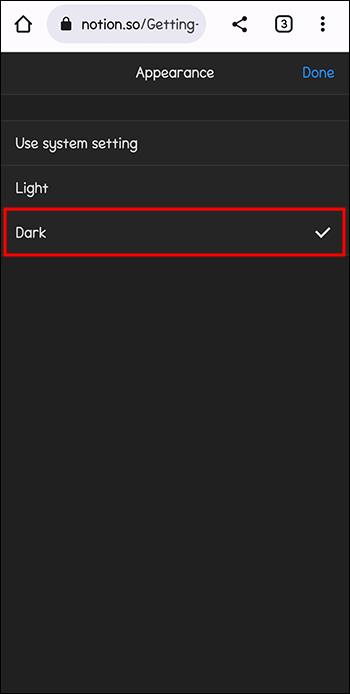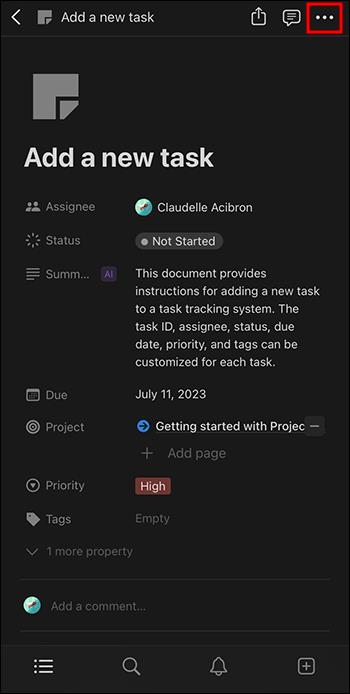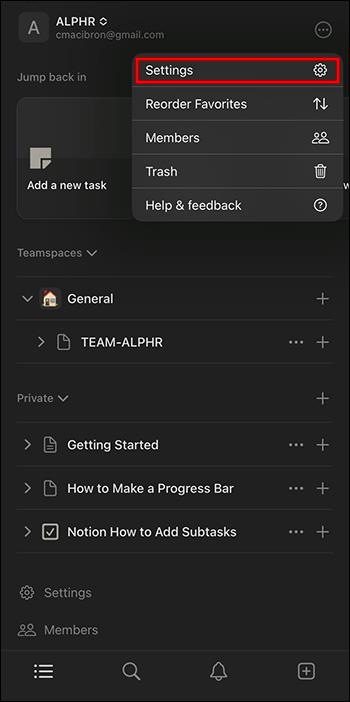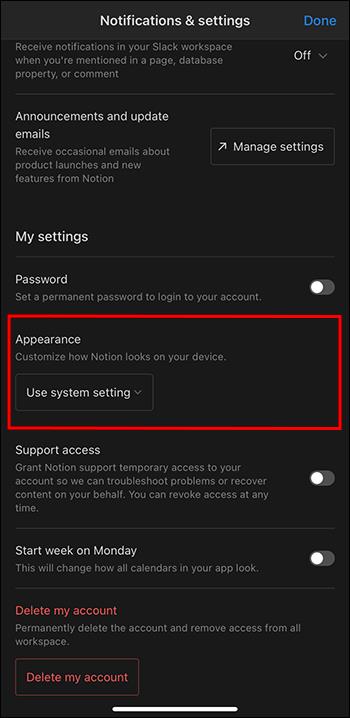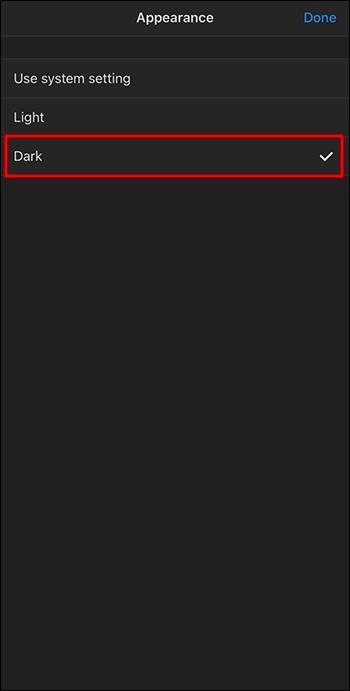Ja izmantojat piezīmju veikšanas lietotni Notion, iespējams, vēlēsities aktivizēt tumšā režīma iestatījumu. Ir daudz iemeslu, kāpēc cilvēki dod priekšroku tumšajam režīmam, piemēram, lai samazinātu datora izstaroto gaismu, novērstu acu nogurumu, padarītu lietotni vizuāli patīkamu vai pagarinātu akumulatora darbības laiku.
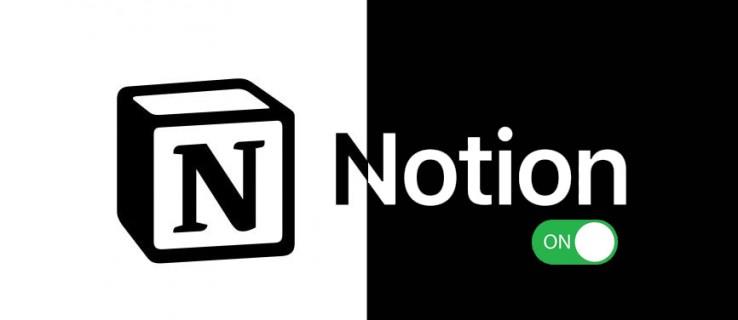
Šajā rakstā tiks parādīts viss, kas jums jāzina par tumšo režīmu pakalpojumā Notion.
Jēdziens Dark Mode datorā
Vienmēr ir patīkami, ja jūsu ierīcēm ir dažādas iespējas un veids, kā varat iestatīt un pielāgot iestatījumus. Ja vēlaties savam datoram ieslēgt tumšo režīmu neatkarīgi no tā, vai izmantojat lietotni vai pārlūkprogrammas versiju, veiciet tālāk norādītās darbības.
- Ekrāna kreisajā pusē noklikšķiniet uz opcijas “Iestatījumi un dalībnieki”.
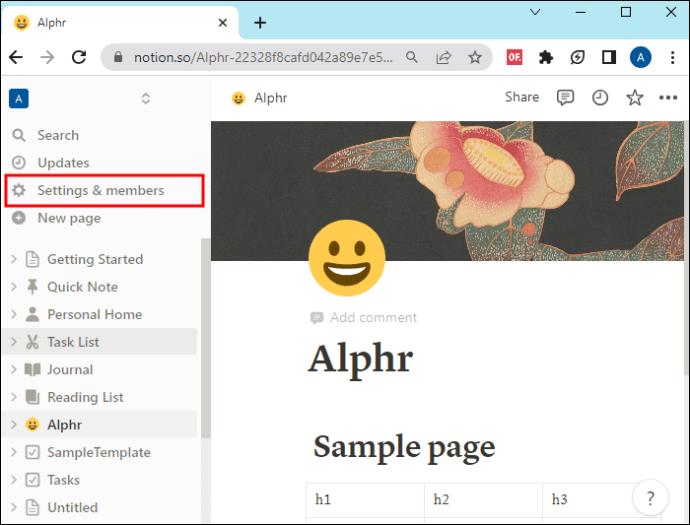
- Jaunajā logā noklikšķiniet uz "Mani paziņojumi un iestatījumi".
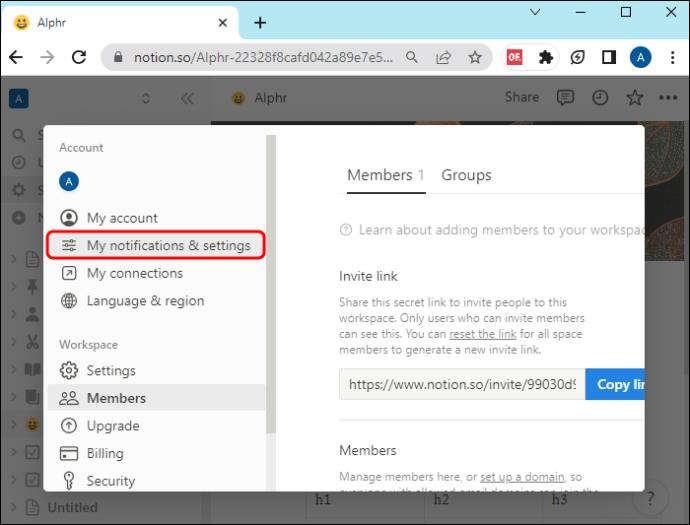
- Nolaižamajā izvēlnē atlasiet opciju “Tumšs”.
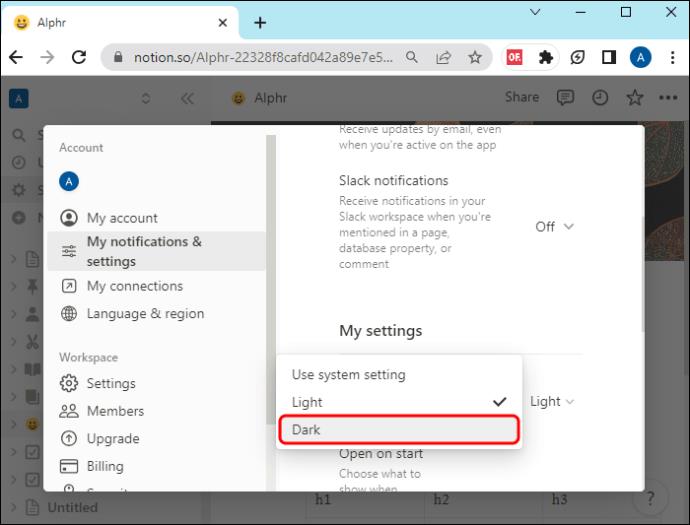
Jūs ievērosiet citas iespējas:
- Sistēmas iestatījums: tas atdarina sistēmas izskata iestatījumu.
- Gaisma: tiek aktivizēts noklusējuma apgaismojuma režīms.
- Tumšs: šī opcija aktivizē tumšo režīmu.
Izslēdziet tumšo režīmu, mainot opcijas uz gaismas vai sistēmas iestatījumiem.
Varat arī izmantot saīsni CMD/Ctrl + Shift + L, lai ieslēgtu vai izslēgtu tumšo režīmu, neapmeklējot iestatījumus. Tas darbojas tikai īpašajā lietotnē.
Jēdziens Dark Mode mobilajā ierīcē
Process nedaudz atšķiras, ja vēlaties mobilajā lietotnē ieslēgt tumšo režīmu. Ja jums ir Android tālrunis, veiciet tālāk norādītās darbības.
- Pieskarieties pogai “…” ekrāna augšējā labajā stūrī.
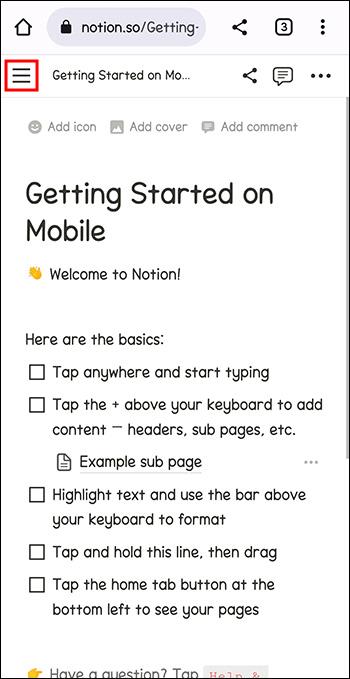
- Nospiediet pogu "Iestatījumi". Ritiniet uz leju, līdz redzat sadaļu “Izskats”.
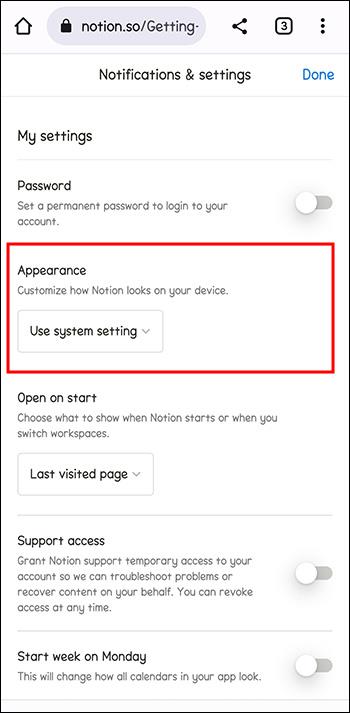
- Izmantojot nolaižamo izvēlni, atlasiet “Tumšs”, lai parādītu tumšo režīmu.
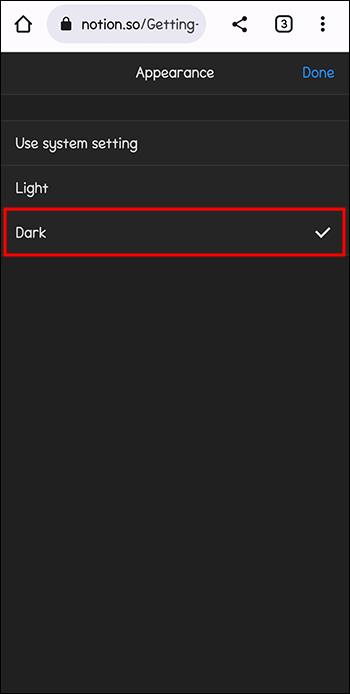
Ņemiet vērā, ka atlase attiecas uz visām darbvietām, ja izvēlaties tumšo režīmu.
Ja izmantojat iOS, jums būs jāveic šādas darbības:
- Augšpusē pieskarieties trim punktiem (“…”). Tas atvērs iestatījumu izvēlni.
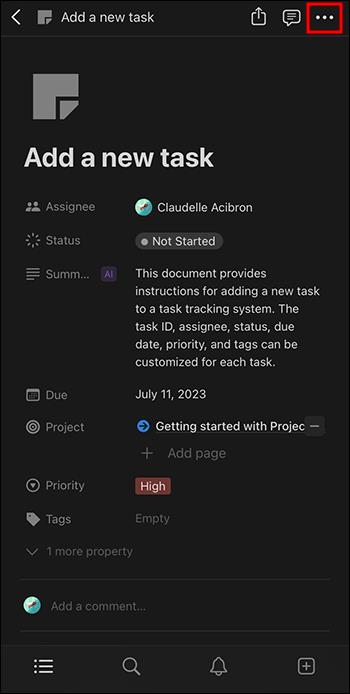
- Dodieties uz "Iestatījumi".
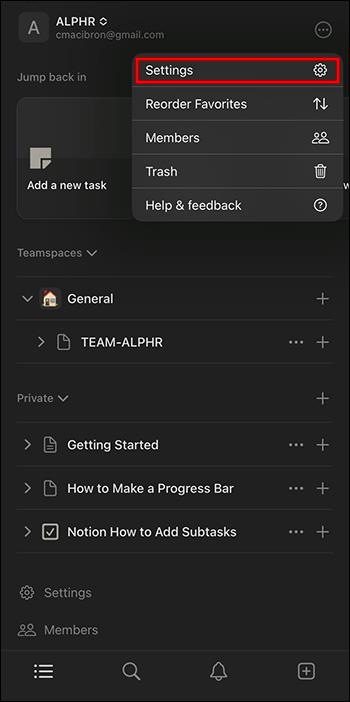
- Noklikšķiniet uz nolaižamās izvēlnes sadaļā “Izskats”.
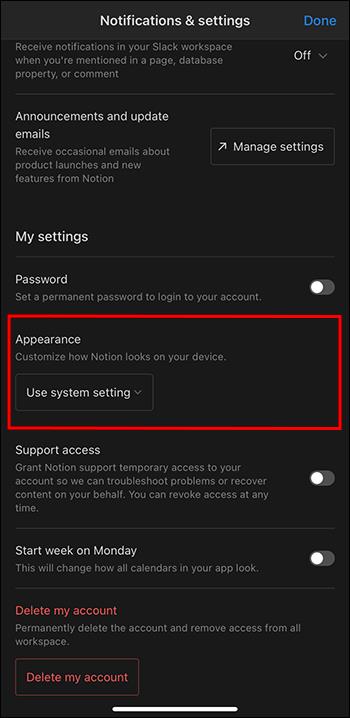
- Izvēlieties “Tumšs”, un jūsu lietotne tiks iestatīta tumšā režīmā.
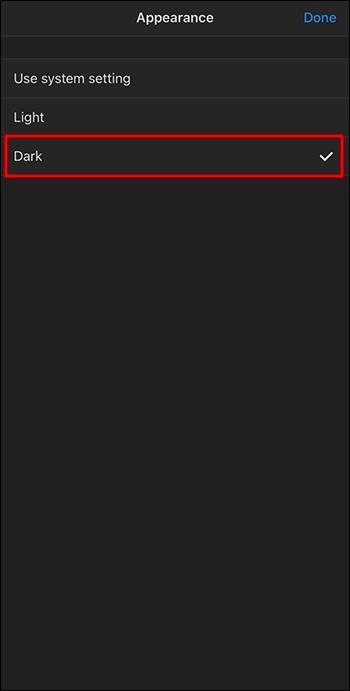
Tas ir tik vienkārši! Tagad varat izmantot tumšo režīmu savā iOS vai Android ierīcē.
Tumšā režīma iespējamās neveiksmes
Pieņemsim, ka jums rodas jautājums, vai ar tumšā režīma lietošanu ir saistīti trūkumi vai iespējamās neveiksmes. Tādā gadījumā tas ir viedokļa jautājums.
Daži var domāt, ka tumšās krāsas izraisa negatīvas sajūtas, piemēram, bēdas vai nelaimi, un var to neizmantot šo iemeslu dēļ.
Daudzi lietotāji dod priekšroku tumšajam režīmam, jo tas var palīdzēt samazināt acu nogurumu, taču dažos gadījumos tumšais režīms var nemaz nesamazināt acu nogurumu. Piemēram, spilgtā apgaismojumā nav nozīmes tam, vai izmantojat gaišo vai tumšo režīmu.
Ir arī iespējams, ka akumulatora darbības laiks var nepagarināt, it īpaši, ja jūsu izmantotā ierīce ir vecāks modelis ar LCD ekrānu.
Galu galā neatkarīgi no tā, vai izmantojat gaišo vai tumšo režīmu, jūs varat izlemt, kurš no tiem jums patīk.
Izmēģiniet to un uzziniet, kas jums patīk.
Notion Dark Mode papildu opcijas
Ja noklusējuma režīms Notion Dark vienkārši to nedara jūsu vietā (iespējams, jums nepatīk sānjoslas krāsa), papildus Dark and Light ir vēl viena iespēja. Varat izmantot pielāgotu Notion motīvu, lejupielādējot trešās puses lietotņu integrāciju, kas ļauj mainīt Notion motīvus.
Viens no šādiem piemēriem ir jēdziena pastiprinātājs . Izmantojot šo papildinājumu, varat pielāgot savu Notion darbvietu izskatu, mainot noklusējuma parametrus, uz kuriem attiecas gaišie un tumšie režīmi. Tam ir arī citi modi, lai racionalizētu jūsu darbplūsmu, nevis tikai uzlabotu lietotnes izskatu.
Lai gan tas nemaina pieejamo opciju skaitu (jūs joprojām varēsiet pārslēgties starp gaišo un tumšo režīmu jebkurai konkrētai darbvietai), faktiskās krāsas un fonti, kas tiek izmantoti jūsu Notion saskarnes attēlošanai, var būt pilnībā pielāgojami.
Tas nozīmē, ka sānjoslā izmantoto pelēko nokrāsu vietā varat ievietot krāsainu vai kontrastējošu krāsu, kas tumšajam režīmam piešķir popu un satraukumu.
Lai gan darbs ar jēdziena pielāgošanu var būt jautrs, sīkāka informācija par to, kā to izdarīt, ir ārpus šī raksta robežām. Ņemiet vērā arī to, ka Notion politikas var mainīties attiecībā uz to, cik daudz funkcionalitātes lietotnē var būt trešo pušu lietotnēm vai vai tās vispār ir likumīgas.
FAQ
Kur ir pieejams Notion Dark režīms?
Notion tumšā režīma opcija ir neatkarīga no platformas. Tātad tumšo režīmu var ieslēgt operētājsistēmām Notion operētājsistēmai Mac, Windows, Android un iOS, kā arī izmantojot pārlūkprogrammu.
Kas ir tumšā režīma saīsne priekš Notion?
Tumšo režīmu var ieslēgt vai izslēgt, izmantojot īsinājumtaustiņus Ctrl (vai CMD)+Shift+L. Šis īsinājumtaustiņš darbojas tikai speciālajā datora lietotnē, tāpēc tas nav pieejams pārlūkprogrammai. Mobilajām lietotnēm nav īsceļu.
Kādi ir Notion tumšā režīma krāsu kodi?
Saskaņā ar Notion heksadecimālais krāsu kods tumšajam režīmam ir #2F3438 galvenajam logam, #373C3F sānjoslai un #3F4448 kursora vienumam. Ja vēlaties izveidot Notion Dark režīma apvalkus, varat tos izmantot kā pamatu un pāriet no turienes.
Kādi ir Notion bāzes režīma krāsu kodi?
Notion izmanto krāsu kodu #FFFFFF (tīri balts) galvenajam logam un #F7F6F3 sānjoslai parastajā (gaišā) režīmā.
Pārslēgšanās no gaišā uz tumšo režīmu
Process ir salīdzinoši vienkāršs, lai mainītu Notion izskatu uz tumšo režīmu. Varat pārvietoties pa izmaiņām, izmantojot datora vai mobilās lietotnes iestatījumus. Ja izmantojat pārlūkprogrammu, varat mainīt režīmu izvēlnes vienumu cilnē. Process ir tikpat vienkāršs, ja pārslēdzat to atpakaļ uz parasto režīmu. Taču, ņemot vērā tā iespējamās priekšrocības un popularitāti, iespējams, ilgtermiņā pieturēsities pie tumšā režīma.
Vai esat kādreiz mainījis tumšo režīmu pakalpojumā Notion? Ja tā, vai izmantojāt kādu no šajā rakstā minētajiem padomiem vai trikiem? Paziņojiet mums tālāk komentāru sadaļā.